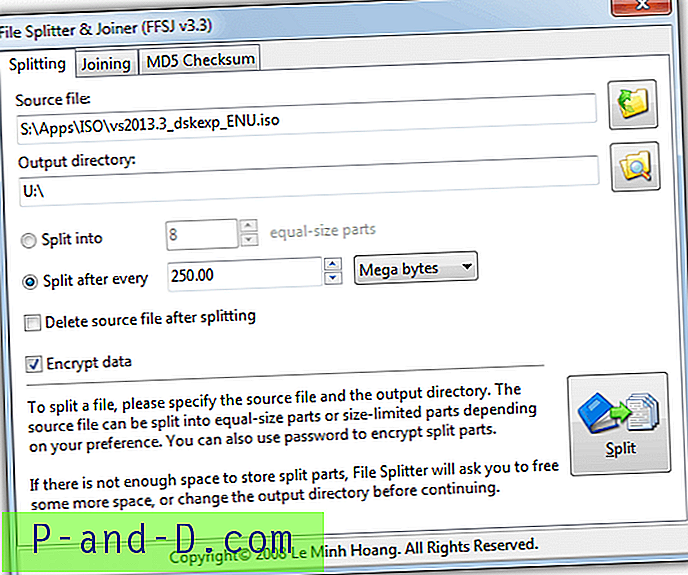Sebagian besar komputer desktop dan laptop saat ini dilengkapi dengan beberapa jenis drive optik, biasanya drive DVD karena mereka tidak lebih mahal daripada drive hanya CD yang semuanya telah hilang. Jika Anda benar-benar beruntung, Anda mungkin memiliki drive yang mampu membaca cakram Blu-ray, dan mesin kelas atas mungkin memiliki drive yang dapat menulis media BD-R juga. Meskipun drive USB yang cepat dan unduhan online telah mengurangi kebutuhan untuk membaca dan menulis dari drive optik, mereka tetap bisa menjadi komponen komputer yang sangat berharga.
Meskipun tidak ada masalah pada mesin yang lebih baru karena drive DVD-RW mereka biasanya dapat membaca sebagian besar jenis media, drive yang sedikit lebih tua atau lebih murah kadang-kadang memiliki beberapa kemampuan membaca atau menulis yang hilang seperti kemampuan untuk menulis ke disk DVD lapis ganda atau tertentu cakram yang dapat ditulis ulang. Seperti yang mungkin Anda ketahui, media optik yang dapat ditulisi dapat datang dalam dua jenis, -R dan + R, dan Anda dapat memiliki drive yang mungkin membaca semua tipe minus tetapi tidak semua tipe plus, atau drive mungkin dapat membaca dual layer plus disc tetapi tidak dapat menulis ke dalamnya dll. Sangat umum bagi orang untuk membeli gelendong disk kosong tanpa berpikir bahwa mereka mungkin tidak benar-benar bekerja di drive karena tidak mendukung jenis media tersebut. Jika Anda mengetahui kemampuan penuh drive Anda, itu tidak masalah. Tetapi jika komputer Anda berasal dari produsen OEM (Dell / HP dll) misalnya, Anda mungkin tidak memiliki informasi tentang apa yang dapat dilakukan drive selain dari fakta bahwa Anda memiliki DVD Writer.
Berikut adalah pilihan dari 5 alat yang dapat memberi Anda informasi yang lebih terperinci tentang jenis media apa yang dapat dibaca dan dituliskan oleh drive CD / DVD Anda.
1. Nero InfoTool
Nero InfoTool adalah alat gratis yang menyediakan informasi tentang fitur paling penting dari drive yang dipasang, cakram yang dimasukkan, perangkat lunak Nero yang diinstal, tampilan manajer perangkat, driver yang diinstal, informasi tentang Windows dan pembaruannya dan banyak lagi.
Lihat pada tab Drive untuk mendapatkan informasi tentang fitur baca dan tulis apa yang didukung oleh drive optik Anda. Dari sana Anda dapat melihat kemampuan CD, DVD, HD DVD, dan BD (Blu-ray) dan format plus dan minus yang dapat digunakan oleh drive di kotak drop down di bagian atas. Fitur lain seperti dukungan Lightscribe, mode penulisan, dan buffer underrun tersedia, dan Anda juga akan melihat nomor Kode Wilayah saat ini dengan perubahan yang dibiarkan tersisa.
Versi lama dari InfoTool yang dulunya portabel dan datang dengan Zip terkompresi di bawah 2MB, tetapi rilis gratis terakhir adalah file Zip 29MB kekalahan dan juga mungkin memerlukan komponen Nero tambahan yang diunduh saat diinstal. Bahkan InfoTool telah menjadi kembung seperti paket pembakaran Nero lengkap!
Nero InfoTool (29MB) | Nero InfoTool 5 Portable (2MB)
2. Inspektur VSO
VSO adalah orang-orang di belakang ConvertXtoDVD dan BlindWrite sehingga mereka tahu satu atau dua hal tentang drive optik. VSO Inspector jauh lebih kecil daripada InfoTool Nero yang memiliki berat sekitar 3MB installer dan mungkin lebih berguna untuk drive optik dengan beberapa fitur drive spesifik.
Selain tab fitur drive di mana ia akan menunjukkan kepada Anda kemampuan membaca dan menulis dari drive yang saat ini dipilih dan informasi kode wilayah, ia juga memiliki pemindai media bawaan untuk memeriksa kesalahan pada disk yang dimasukkan, tab untuk menunjukkan kepada Anda driver filter diinstal dan jika ada masalah dan juga penampil sektor cakram tempat Anda dapat melihat dan bahkan menyimpan sektor tertentu dari media yang dimasukkan. Tombol Periksa Pembaruan Firmware akan melakukan pencarian Google untuk "unduh [model drive Anda]".
Unduh VSO Inspector
3. Penampil Kemampuan Perangkat CD / DVD
Ini adalah alat portabel polos dan sederhana sekitar 200KB yang ketika diluncurkan, akan memberi tahu Anda apa yang drive optik Anda mampu dan tidak mampu lakukan.
Ini bekerja sedikit berbeda dengan alat lain dengan memberikan jawaban atas serangkaian pertanyaan. Misalnya, klik pada drive di daftar di sebelah kiri dan jendela akan diisi dengan pertanyaan seperti "Dapat membaca disk DVD-RAM" dan jawaban Ya / Tidak tergantung pada apakah drive tersebut mampu menjalankan fungsi itu. Ada beberapa kelalaian sayangnya yang merupakan hal-hal seperti plus dan minus media, dual layer dan dukungan Blu-ray Ini masih merupakan alat yang berguna untuk mendapatkan rundown cepat dari drive ROM yang tidak dikenal.
Unduh Penampil Kemampuan Perangkat CD / DVD
4. DVD Identifier
DVD Identifier adalah alat yang lebih diarahkan untuk mengumpulkan informasi terperinci tentang media DVD, HD-DVD, dan Blu-ray yang dimasukkan seperti jenis pewarna, produsen disk, dan kecepatan tulis yang didukung.
Namun itu memberi Anda informasi dalam bentuk dalam kotak yang berkaitan dengan apa kemampuan menulis DVD, HD-DVD dan BD-R dari drive yang dipilih saat ini. Ini akan memberikan indikasi yang baik apakah drive tersebut mendukung hal-hal seperti plus atau minus cakram lapis ganda, cakram DVD-RAM atau media yang dapat ditulis ulang dapat digunakan.
Unduh DVD Identifier
5. Perangkat Lunak Pembakaran Umum (ImgBurn)
Selalu bernilai untuk memeriksa perangkat lunak Anda yang terbakar untuk melihat apakah ia memiliki opsi untuk memberi Anda fitur membaca dan menulis yang tersedia pada drive optik Anda, ada yang melakukannya dan ada yang tidak. Salah satu alat pembakaran yang memberi Anda banyak informasi terperinci adalah favorit banyak pengguna, ImgBurn.
Jendela Device Capabilities tidak segera terlihat di ImgBurn dan Anda harus mengklik salah satu fungsi dari EZ-Mode picker, apa pun selain dari "membuat file gambar dari file / folder" akan dilakukan. Temukan drop down di jendela untuk memilih drive Anda dan kemudian pergi ke menu Tools -> Drive -> Capabilities untuk memunculkan detail tentang drive. Semua fitur baca dan tulis drive ada bersama dengan dukungan Labelflash dan Lightscribe, Teks CD, perekaman lompatan layer dan beberapa item lainnya termasuk opsi untuk mengunjungi FirmwareHQ untuk menemukan firmware terbaru untuk drive.
Unduh ImgBurn